cad机械设计_教程
CAD软件工程制图课件教案教学设计AutoCAD机械电气教程第18次课第10章起重机原理图

图10-27 绘制直线
图10-26 偏移直线 图10-28 旋转直线
3.绘制接地符号
接地符号
图10-29 绘制三角形
4.绘制脉冲符号
图10-30 绘制轮廓线 图10-31 删除辅助线
旋转对象
旋转对象
图10-32 绘制三角形
图10-33 旋转三角形
图10-34 删除辅助线
5.绘制输出芯片
10.2.1 配置绘图环境
新建图层
图10-2 “图层特性管理器”选项板
选择字体名
图10-3 “文字样式”对话框
10.2.2 绘制主机电路
1.绘制回路。
直线 2
直线 1
修剪结果
图10-4 绘制相交直线
图10-5 辅助线网络
图10-6 修剪回路
2.绘制电机符号。
电机符号
图10-7 绘制圆
30°线
图10-8 绘制斜向线
画电气原理图的一般规律如下: • 绘制主电路:应依规定的电气图形符号用粗实线画出主要
控制、保护等用电设备,如断路器、熔断器、变频器、热 继电器、电动机等,并依次标明相关的文字符号; • 绘制控制电路:控制电路一般是由开关、按钮、信号指示、 接触器、继电器的线圈和各种辅助触点构成。
10.2 变频器电气接线原理图
图10-54 绘制引脚
图10-55 标注元件
3.绘制空气断路器QF(两种)
偏移直线
要旋转的直线
图10-56 绘制矩形来自图10-57 偏移直线
图10-58 绘制直线
图10-59 旋转直线
绘制端点
图10-60 绘制端点
输入元件名称
图10-61 复制图形
图10-62 修剪元件
中望CAD教程 巧用中望机械做齿轮设计
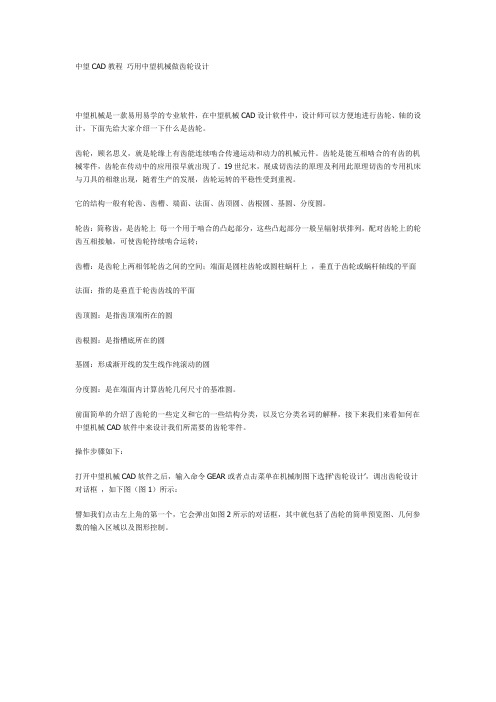
中望CAD教程巧用中望机械做齿轮设计中望机械是一款易用易学的专业软件,在中望机械CAD设计软件中,设计师可以方便地进行齿轮、轴的设计,下面先给大家介绍一下什么是齿轮。
齿轮,顾名思义,就是轮缘上有齿能连续啮合传递运动和动力的机械元件。
齿轮是能互相啮合的有齿的机械零件,齿轮在传动中的应用很早就出现了。
19世纪末,展成切齿法的原理及利用此原理切齿的专用机床与刀具的相继出现,随着生产的发展,齿轮运转的平稳性受到重视。
它的结构一般有轮齿、齿槽、端面、法面、齿顶圆、齿根圆、基圆、分度圆。
轮齿:简称齿,是齿轮上每一个用于啮合的凸起部分,这些凸起部分一般呈辐射状排列,配对齿轮上的轮齿互相接触,可使齿轮持续啮合运转;齿槽:是齿轮上两相邻轮齿之间的空间;端面是圆柱齿轮或圆柱蜗杆上,垂直于齿轮或蜗杆轴线的平面法面:指的是垂直于轮齿齿线的平面齿顶圆:是指齿顶端所在的圆齿根圆:是指槽底所在的圆基圆:形成渐开线的发生线作纯滚动的圆分度圆:是在端面内计算齿轮几何尺寸的基准圆。
前面简单的介绍了齿轮的一些定义和它的一些结构分类,以及它分类名词的解释,接下来我们来看如何在中望机械CAD软件中来设计我们所需要的齿轮零件。
操作步骤如下:打开中望机械CAD软件之后,输入命令GEAR或者点击菜单在机械制图下选择…齿轮设计‟,调出齿轮设计对话框,如下图(图1)所示:譬如我们点击左上角的第一个,它会弹出如图2所示的对话框,其中就包括了齿轮的简单预览图、几何参数的输入区域以及图形控制。
图2同时,在绘制时,我们希望它绘制结束后,直接带有尺寸,这时我们只需要在“标注尺寸”的小方框内打上勾就可以,在这里面,我们只需要根据我们所需要的一些几何参数,选择图形控制方法(图形控制主要包括了左定位或者右定位,以及视图的选择),点击下方的确定就可以来绘制我们所需要的齿轮零件。
因为我们刚刚选择的第一个齿轮是一个比较简单的齿轮零件,所以我们看到的几何参数就是这些,但如图3所示的齿轮零件,它的几何参数和结构相对来讲,要复杂得多,所以我们在输入GEAR命令后,选择第三排的第一个,点击进去,此时,我们就可以在几何参数下面发现,多了一个按纽“结构尺寸”,点击此按纽,我们就可以对它的结构尺寸来进行参数设计(只需要根据我们的目标结构相对应的数据输入到文本框内即可),如图4所示。
浩辰CAD机械设计软件学习教程

浩辰CAD机械设计软件学习教程很多人都在用浩辰CAD机械版来进行画图,但是有些初学者不知道从哪学起,所以今天小编分享一个学习基础给大家,希望大家喜欢。
浩辰CAD机械设计软件教程步骤一、浩辰CAD功能键说明功能键说明:键盘上方有一排键,从F1到F12,在浩辰CAD中赋予了常用的功能,均是开/关键,即按一下开(绘图区下方相应文字提示变实),再按一下关(绘图区下方相应文字提示变虚)。
F1键:帮助;F2键:绘图和文本窗口切换;F3键:对象捕捉开关;F7键:栅格显示开关;F8键:正交模式开关,打开时,保证光标移动时处于水平或垂直状态,对绘水平或垂直线很方便;F9键:栅格捕捉开关,打开时,十字光标在捕捉点上移动;F10键:极轴开关;(使用极轴追踪进行追踪时,对齐路径是由相对于命令起点和端点的极轴角定义的)启用极轴追踪时,按用户设置的极轴角进行提示。
F11键:对象追踪开关;使用对象捕捉追踪沿着对齐路径进行追踪。
对齐路径是基于对象捕捉点的。
例如,可以基于对象端点、中点或者对象的交点,沿着某个路径选择一点。
二、基本绘图、标注、编辑用鼠标双击浩辰CAD机械软件V2011图标启动浩辰CAD机械软件V2011,会弹出一个启动对话框,点“确定”后,呈现在设计人员面前的是浩辰CAD机械软件V2011绘图界面。
我们一起完成如下图形:1.设A3,1:1图幅点取“浩辰CAD机械设计软件”下拉菜单的“图纸”中的“图纸设置[TZ] ”或键入TZ回车,在弹出的对话框中选A3 图幅后,点确认。
2.绘图环境设置点取“工具”下拉菜单的“草图设置”,(或用右键点取状态栏的极轴或对象捕捉或对象追踪,选设置)弹出一对话框。
选择“捕捉和栅格”,设置“捕捉”下“捕捉X轴间距”处填5,在“启用捕捉”前边小方块点一下,出现√,点取“确定”。
执行“工具—选项”,点取“用户系统配置”,如图,再点取按钮“自定义右键单击”,缺省模式选择为“重复上一个命令”。
3.视图局部放大:在command命令下键入Z,回车,在图纸左上部附近点一点,移动鼠标,在标题栏左上角处点一下。
autocad2021教程第1章
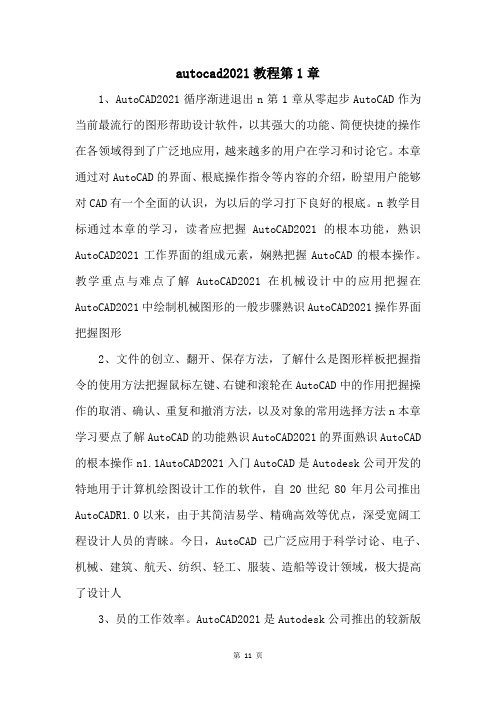
autocad2021教程第1章1、AutoCAD2021循序渐进退出n第1章从零起步AutoCAD作为当前最流行的图形帮助设计软件,以其强大的功能、简便快捷的操作在各领域得到了广泛地应用,越来越多的用户在学习和讨论它。
本章通过对AutoCAD的界面、根底操作指令等内容的介绍,盼望用户能够对CAD有一个全面的认识,为以后的学习打下良好的根底。
n教学目标通过本章的学习,读者应把握AutoCAD2021的根本功能,熟识AutoCAD2021工作界面的组成元素,娴熟把握AutoCAD的根本操作。
教学重点与难点了解AutoCAD2021在机械设计中的应用把握在AutoCAD2021中绘制机械图形的一般步骤熟识AutoCAD2021操作界面把握图形2、文件的创立、翻开、保存方法,了解什么是图形样板把握指令的使用方法把握鼠标左键、右键和滚轮在AutoCAD中的作用把握操作的取消、确认、重复和撤消方法,以及对象的常用选择方法n本章学习要点了解AutoCAD的功能熟识AutoCAD2021的界面熟识AutoCAD 的根本操作n1.1AutoCAD2021入门AutoCAD是Autodesk公司开发的特地用于计算机绘图设计工作的软件,自20世纪80年月公司推出AutoCADR1.0以来,由于其简洁易学、精确高效等优点,深受宽阔工程设计人员的青睐。
今日,AutoCAD已广泛应用于科学讨论、电子、机械、建筑、航天、纺织、轻工、服装、造船等设计领域,极大提高了设计人3、员的工作效率。
AutoCAD2021是Autodesk公司推出的较新版本。
经受了屡次升级,AutoCAD2021的绘图功能有了很大的提高。
本章将概括介绍AutoCAD2021的功能和使用界面、文件操作、指令输入方式等根本学问。
n1.1.1AutoCAD2021在机械设计中的应用AutoCAD 在机械设计中有如下应用:绘制工程图绘制轴测图绘制三维图形解释和尺寸标注渲染图形输出图形管理图纸集图形互用图形审核n绘制工程图在AutoCAD的“绘图〞工具栏中提供了丰富的绘图工具,利用它们可以绘制直线、多段线、圆、矩形、多边形、椭圆等根本图形,再借助于“修改〞工具栏中的修改工具,便可以绘制出各种各样工程图形。
用CAD进行机械设计的步骤和注意事项

用CAD进行机械设计的步骤和注意事项机械设计是现代工程领域中非常重要的一环。
CAD(计算机辅助设计)软件为机械设计师提供了强大的工具和功能,使他们能够更快速、准确地创作出复杂的机械设计图纸。
本文将介绍使用CAD进行机械设计的步骤和注意事项。
首先,我们来了解一下基本的机械设计流程。
通常,机械设计的流程可以分为以下几个步骤:1. 确定设计需求:在开始机械设计之前,首先要了解项目的需求。
这包括了解设计目标,性能要求,功能需求以及预算等。
对于机械设计师来说,他们必须清楚了解所设计的机械设备的功能、形状和尺寸要求等。
2. 绘制初步草图:在理解项目需求之后,机械设计师通常会利用CAD软件进行初步草图绘制。
这个过程中,他们可以根据需求和创意方案进行设计。
初步草图可以帮助设计师更好地理解设计要求,并为下一步工作做好准备。
3. 三维建模:在草图绘制完成后,接下来进行三维建模。
这是机械设计师利用CAD软件进行机械零件造型的阶段。
通过使用不同的建模工具和技术,设计师可以创建出精确的三维模型。
这些模型可以使用CAD软件的渲染功能进行真实感渲染,以便更好地展示设计效果。
4. 进行运动仿真:在三维建模完成之后,机械设计师可以利用CAD软件进行运动仿真。
通过为机械设备添加动力学和运动学参数,设计师可以模拟运动过程并评估其性能。
这有助于发现设计中的潜在问题,提前进行优化和改进。
5. 绘制详细图纸:当模型和仿真都得到满意结果后,机械设计师应该绘制详细的制造图纸。
这包括制定尺寸、标注符号,添加必要的配套说明等。
图纸是制造过程中的参考,需要准确清晰,以确保最终产品的质量。
接下来,我们来看一下使用CAD进行机械设计时需要注意的事项:1. 精确度和准确度:机械设计必须准确无误,因为设计错误可能会导致成本增加和功能失效。
在使用CAD进行设计时,要确保图纸中的尺寸和标注准确,并进行适当的检查和验证。
2. 学习软件技巧:CAD软件功能强大且复杂,掌握相关的软件技巧对于高效地完成设计任务非常重要。
机械cad的基本操作方法
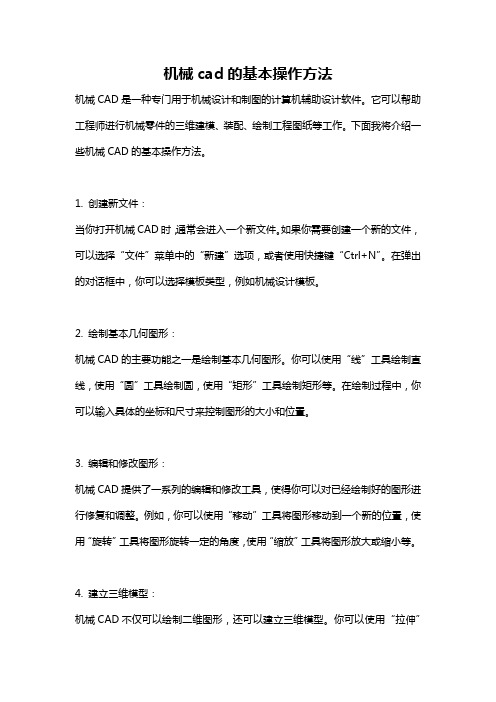
机械cad的基本操作方法机械CAD是一种专门用于机械设计和制图的计算机辅助设计软件。
它可以帮助工程师进行机械零件的三维建模、装配、绘制工程图纸等工作。
下面我将介绍一些机械CAD的基本操作方法。
1. 创建新文件:当你打开机械CAD时,通常会进入一个新文件。
如果你需要创建一个新的文件,可以选择“文件”菜单中的“新建”选项,或者使用快捷键“Ctrl+N”。
在弹出的对话框中,你可以选择模板类型,例如机械设计模板。
2. 绘制基本几何图形:机械CAD的主要功能之一是绘制基本几何图形。
你可以使用“线”工具绘制直线,使用“圆”工具绘制圆,使用“矩形”工具绘制矩形等。
在绘制过程中,你可以输入具体的坐标和尺寸来控制图形的大小和位置。
3. 编辑和修改图形:机械CAD提供了一系列的编辑和修改工具,使得你可以对已经绘制好的图形进行修复和调整。
例如,你可以使用“移动”工具将图形移动到一个新的位置,使用“旋转”工具将图形旋转一定的角度,使用“缩放”工具将图形放大或缩小等。
4. 建立三维模型:机械CAD不仅可以绘制二维图形,还可以建立三维模型。
你可以使用“拉伸”工具将二维图形拉伸成为一个立体模型,也可以使用“旋转”工具将二维图形旋转成为一个立体模型。
在建立三维模型的过程中,你可以使用具体的数值来控制模型的尺寸和属性。
5. 创建装配体:机械CAD还支持创建装配体,即将多个零件组装在一起形成一个整体。
你可以使用“拼接”工具将两个零件拼接在一起,使用“插入”工具将零件插入到装配体中,使用“约束”工具对零件进行约束,确保它们的位置和方向正确。
6. 绘制工程图纸:机械CAD提供了工程图纸绘制的功能。
你可以选择“图纸”菜单中的“新建”选项,或者使用快捷键“Ctrl+D”来创建一个新的图纸。
在绘制图纸的过程中,你可以选择不同的视图样式,例如正视图、透视图、截面视图等,也可以添加标注、尺寸和文字等。
7. 导出和打印文件:完成了机械CAD的设计和制图工作后,你可以将文件导出为不同的文件格式,例如DWG、DXF等,以便与其他CAD软件进行交流和合作。
CAD机械设计的基础知识
CAD机械设计的基础知识CAD(Computer-Aided Design,计算机辅助设计)是一种广受欢迎的软件工具,被广泛应用于机械设计领域。
它可以提高工作效率,减少错误,并加速设计过程。
在这篇文章中,我们将讨论CAD机械设计的基础知识和一些使用技巧。
1. 绘图单位和比例:在进行CAD机械设计时,首先需要设置绘图的单位和比例。
单位可以是英寸、毫米或其他度量单位,而比例用于控制绘图的尺寸。
例如,1:1比例表示实际尺寸,而1:10比例表示CAD绘图的尺寸是实际尺寸的十分之一。
2. 图层管理:图层是CAD设计中重要的组成部分,它可以帮助我们管理和控制绘图元素的可见性和打印设置。
通过将绘图元素分配到不同的图层,我们可以方便地选择、编辑和控制每个元素的属性。
例如,我们可以将文本、尺寸、零件图形等分别分配到不同的图层,以便更好地组织和管理设计。
3. 坐标系和参照点:在CAD设计中,使用坐标系和参照点是准确定位和构建图形的关键。
坐标系定义了绘图的原点和方向,而参照点可以帮助我们精确定位和对齐绘图元素。
了解如何使用坐标系和参照点是进行CAD机械设计的基本要素之一。
4. 工具栏和快捷键:CAD软件通常提供了丰富的工具栏和快捷键,用于执行常用操作。
熟悉这些工具栏和快捷键可以极大地提高工作效率。
例如,线条工具可以绘制直线,圆弧工具可以绘制弧线,偏移工具可以复制和平移图形等。
了解并熟练使用这些工具栏和快捷键是进行CAD机械设计的关键。
5. 尺寸和约束:在CAD机械设计中,我们通常需要为设计的图形添加尺寸和约束。
尺寸可以帮助我们精确控制设计的尺寸和比例,约束可以限制设计元素的移动和变形。
例如,我们可以为两条线段之间的距离添加尺寸,并将两个图形的端点对齐以实现约束。
了解如何使用尺寸和约束是进行CAD机械设计的关键技巧。
6. 3D建模:除了2D绘图,CAD软件还提供了强大的3D建模功能,用于创建和编辑立体图形。
通过使用线条、曲线、平面和体积等基本元素,我们可以构建复杂的3D模型。
使用CAD软件进行机械设计的步骤
使用CAD软件进行机械设计的步骤机械设计是现代制造工业中不可或缺的一环,而CAD(计算机辅助设计)软件成为了机械设计师的得力助手。
CAD软件通过数字化的方式,使得机械设计过程更加高效、精确。
在使用CAD软件进行机械设计时,以下是一些基本的步骤和技巧,帮助设计师更好地完成任务。
1. 了解设计要求与规范在开始设计之前,首先要全面了解设计要求和规范。
这包括机械的功能需求、设计尺寸、材料要求、工艺要求等。
只有明确了设计目标,才能有针对性地进行CAD设计。
2. 创建零件使用CAD软件,我们可以根据设计要求创建机械零件。
首先,选择适合的绘图工具,如线段、圆弧、多边形等,进行绘图。
随后,使用CAD软件的坐标系和尺寸工具,精确定义零件的关键尺寸和位置。
在设计过程中,确保符合相关的标准和规范。
3. 进行装配将各个零件逐一装配起来,得到完整的机械装置。
通过CAD软件的装配功能,可以实现零件的对齐、螺栓的连接等操作,模拟出真实的装配过程。
在进行装配时,要注意各个零件之间的相互作用和尺寸之间的配合关系。
4. 进行运动仿真利用CAD软件提供的运动仿真功能,可以在设计阶段模拟并验证机械装置的工作原理。
通过设定运动参数、载荷等条件,可以观察机械装置在特定工况下的运动情况。
运动仿真可以帮助设计师发现潜在的问题,并进行相应的调整和优化。
5. 进行材料与工艺分析CAD软件不仅可以完成机械设计,还可以进行材料与工艺分析。
通过选择适当的材料,以及针对不同工艺过程进行分析和优化,可以提高机械装置的性能和可靠性。
CAD软件可以模拟材料的物理特性,如强度、刚度等,以及不同工艺过程的加工效果和影响。
6. 生成图纸及技术文档在机械设计完成后,需要生成详细的图纸和技术文档,以便后续的制造和生产。
通过CAD软件提供的绘图工具,可以绘制出各个零件的工程图和装配图。
同时,还可以添加标注、尺寸和注释等信息,使得图纸更加完整和易读。
7. 完善和优化设计在设计完成之后,还可以对设计进行进一步的完善和优化。
CAD实例教程 绘制一个机械装配图
CAD实例教程:绘制一个机械装配图在机械工程中,绘制准确的装配图对于设计和制造过程至关重要。
CAD(计算机辅助设计)软件是现代机械设计中不可或缺的工具,它能够帮助工程师以精确的方式绘制机械装配图。
在本教程中,我们将使用CAD软件绘制一个机械装配图的实例,以展示CAD软件的一些使用技巧和方法。
首先,启动CAD软件。
在软件的工具栏中,选中“新建”按钮,创建一个新的绘图文件。
选择标准要求并设置合适的图纸尺寸和单位。
接下来,我们需要导入所需的机械部件文件。
在菜单栏中选择“插入”选项,然后选择“外部参考”。
在弹出的对话框中,浏览并选择要导入的机械部件文件。
点击“插入”按钮,将部件导入到当前绘图文件中。
在绘制装配图之前,先确保CAD软件的设置是符合你的需求的。
例如,选择合适的图层设置和样式,以及坐标系和尺寸单位等。
开始绘制装配图的第一步是确定机械部件的位置。
在CAD软件中,使用命令行工具可以实现准确的绘图操作。
利用命令行工具的坐标输入功能,输入所需的坐标和尺寸信息,绘制出各个部件的位置。
在绘制每个部件时,可以使用CAD软件的绘图工具,如直线工具、圆弧工具和矩形工具,来绘制基本形状。
根据机械部件的复杂程度,可以使用更高级的CAD绘图功能,如三维模型绘制和曲线绘制。
根据实际情况选择合适的工具和方法,确保绘图的准确性和效率。
在绘制装配图时,一些关键的绘图原则需要被遵循。
例如,对称和对齐是确保装配图准确性的基本原则。
在绘制各个部件时,注意使它们与整个装配图保持对称和对齐,确保装配图的整体和谐和精确。
此外,标注和尺寸也是绘制装配图时必须注意的重要内容。
在CAD软件中,可以使用标注工具和尺寸工具来添加必要的标注和尺寸信息。
标注和尺寸应该清晰可读,便于理解和检查。
最后,保存并输出绘制好的装配图。
在CAD软件中,选择“文件”菜单,然后选择“保存”选项,保存当前绘图文件。
同时,可以选择“输出”选项,将绘图文件输出为其他格式,如图像文件或PDF文件。
使用AutoCAD进行机械设计和绘图的详细教程
使用AutoCAD进行机械设计和绘图的详细教程第一章:AutoCAD简介AutoCAD是一款广泛应用于机械设计和绘图领域的计算机辅助设计软件。
它提供了丰富的绘图工具和强大的三维建模功能,可用于创建、编辑和展示机械设计图纸。
本教程将详细介绍AutoCAD的基本功能和操作方法。
第二章:AutoCAD的安装和设置在开始学习AutoCAD之前,我们首先需要进行软件的安装和设置。
本章将详细讲解AutoCAD的安装步骤,并介绍如何进行一些基本的软件设置,以提高工作效率。
第三章:AutoCAD的基本操作了解AutoCAD的基本操作是进行机械设计和绘图的基础。
本章将介绍如何打开和保存文件、如何进行画布和视图的设置,以及如何使用常见的绘图工具,如线段、圆形、矩形等。
第四章:AutoCAD的高级绘图工具除了基本的绘图工具外,AutoCAD还提供了许多高级绘图工具,如偏移、镜像、阵列等。
本章将详细介绍这些高级绘图工具的使用方法,并结合实例进行演示。
第五章:AutoCAD的三维建模AutoCAD的三维建模功能是其最大的特点之一。
本章将介绍如何使用AutoCAD进行三维建模,包括创建立方体、球体、圆柱体等基本图形,以及如何进行图形的编辑和组合。
第六章:AutoCAD的绘图标注和尺寸机械设计和绘图中,标注和尺寸是非常重要的部分。
本章将介绍如何在AutoCAD中进行绘图标注和尺寸设置,包括添加字体、标注线、符号等,以及如何进行尺寸的编辑和调整。
第七章:AutoCAD的图层管理图层管理是AutoCAD中非常重要的功能,它能够让我们更好地控制绘图中的对象和属性。
本章将介绍如何创建、编辑和设置图层,以及如何在不同图层之间切换和管理。
第八章:AutoCAD的布局和打印完成绘图后,我们通常需要进行布局和打印,以生成最终的设计图纸。
本章将详细介绍AutoCAD的布局功能和打印设置,包括添加图框、调整比例、设置纸张尺寸等。
第九章:AutoCAD的扩展应用除了设计和绘图外,AutoCAD还有许多扩展应用,如自定义工具栏、LISP编程、二次开发等。
